 価格など詳細はこちら
価格など詳細はこちら
本記事では楽天モバイルで販売中のiPhone14シリーズの価格やキャンペーンを解説します。
iPhone14は2月21日から非常にお得なキャンペーンが開始し、最大33,000円分が還元中です。
Apple Storeより断然安く買えるので、狙っている人は今すぐ買いましょう。
楽天モバイルのiPhone14の価格

iPhone14の価格・値段
楽天モバイルにおけるiPhone14の価格は以下のとおりです。
iPhone14・iPhone14 Plusは2022年11月29日に、iPhone14 ProとiPhone14 Pro Maxは2023年1月に値下げされました。
さらに、iPhone14(128GB)は2024年1月17日に再値下げされ、さらにキャンペーンが開始しました。
<iPhone14の端末価格>
| 容量 | 通常価格 | |
|---|---|---|
| iPhone 14 |
128GB | ¥120,800 |
| 256GB | ¥135,900 | |
| 512GB | ¥165,900 | |
| iPhone 14 Plus |
128GB | ¥135,900 |
| 256GB | ¥150,900 | |
| 512GB | ¥180,900 | |
| iPhone 14 Pro |
128GB | ¥150,900 |
| 256GB | ¥165,900 | |
| 512GB | ¥195,900 | |
| 1TB | ¥225,900 | |
| iPhone14 Pro Max |
128GB | ¥165,900 |
| 256GB | ¥180,900 | |
| 512GB | ¥210,900 | |
| 1TB | ¥240,900 |
※iPhone14 Pro/Pro Maxは楽天モバイル 楽天市場店のみ
楽天モバイルのiPhone14の価格は、4キャリアの中で最安値です。
さらに、SIM契約とセットならのちほど解説するキャンペーンでお得に契約できます。
機種変更の人も端末のみをお得に購入できます。
iPhone14のキャンペーン
楽天モバイルではSIM契約とセットでiPhone14を購入すると高額の還元が受けられます。
iPhoneが最大32,000円分還元

現在、楽天モバイルでiPhoneをSIM契約とセットで購入すると高額の楽天ポイントが還元されるキャンペーンを実施中です。
還元額は楽天モバイルの契約が初めてか、新規契約かMNPか、端末の支払回数などの条件により異なります。
<iPhoneのポイント還元>
| 契約 | 支払回数 | 還元額 | |
|---|---|---|---|
| 初めて | MNP | 一括 24回払い |
2万円割引 + 12,000P |
| 48回払い (プログラム) |
12,000P | ||
| 新規 | 一括 24回払い |
2万円割引 + 8,000P |
|
| 48回払い (プログラム) |
8,000P | ||
| 2回目 以降 |
MNP 新規 |
一括 24回払い |
2万円割引 |
| 48回払い (プログラム) |
― | ||
※キャンペーン詳細はこちら
SIM契約が初めての場合、一括払いと24回払いなら端末価格が2万円割引、48回払いにして買い替え超トクプログラムを利用すると20,000ポイントが還元されます。
買い替え超トクプログラムを利用した場合、端末は2年で返却が必要な代わりに実質負担額は約半額になります。
キャンペーンによる還元とプログラムによる実質負担額免除が併用できるので、端末を2年で買い替える人は買い替え超トクプログラムの利用も検討しましょう。
楽天モバイルのSIMは使い放題で月3,278円、国内通話料は無料で初期費用や違約金もありません。
iPhoneを使いたい人は(SIMを使う予定がなくても)SIMとセットで買うのがおすすめです。
iPhoneキャンペーンの詳細はこちらでご確認ください。
買い替え超トクプログラム

iPhoneを2年おきに買い替える人は「買い替え超トクプログラム」を利用するのがお得です。
買い替え超トクプログラムとは、購入したiPhoneを2年後に返却することで端末価格が実質半額になるしくみです。
このプログラムは端末のみ購入時にも適用できます。
詳細:iPhone買い替え超トクプログラム | 楽天モバイル
楽天モバイルのiPhone価格はアップルストアより高いですが、プログラムを利用すればアップルよりかなり安く購入できます。
さらに、前章で解説した最大32,000円分還元キャンペーンも併用可能です。
私も楽天モバイルでiPhoneを買うならプログラムは絶対に利用すると思います。
ただし、iPhone買い替え超トクプログラムには支払方法が限られる、端末返却時に手数料が必要などの注意点もあります。
端末ごとの実質負担額と、条件等の詳細はこちらで確認してください。
詳細:iPhone買い替え超トクプログラム | 楽天モバイル
iPhoneの機種変更キャンペーン
楽天モバイルでiPhoneに機種変更する人は、iPhoneを端末のみで購入し、自分でSIMを差し替えることで機種変更できます。
機種変更する手順は以下の通りです。
- 端末のみを購入
- 現在の端末からSIMを差し替え
- 初期設定・データ移行
特にiPhoneからiPhoneへの機種変更はかなり簡単です。
詳細はこちらに詳しくまとめています。
ただし、すでに楽天モバイルを契約している人や過去に楽天モバイルを契約したことがある人は、ポイント還元キャンペーンは対象外で、定価で買うことになります。。
端末のみをお得に買いたい人は公式サイトではなく楽天モバイル 楽天市場店で買いましょう。
購入金額に応じて楽天ポイントが還元されるうえ、お買い物マラソンやスーパーセールなら還元率が上がるのでApple Storeよりお得です。
▼iPhone端末のみがお得▼
楽天モバイルでiPhone14は1円で買える?
楽天モバイルでiPhone14は1円で買えません。
以前はiPhone SE 第3世代の店舗限定1円キャンペーンを実施していましたが(すでに終了)、iPhone14が1円で買えることはないでしょう。
ただし、前章で解説したiPhoneキャンペーンや買い替え超トクプログラムを利用すればかなりお得に購入できます。
特に買い替え超トクプログラムは利用する人が少ないですが、自分なら絶対に利用すると思います。
iPhone14購入時の注意点
iPhone14の在庫
楽天モバイルのiPhone 14はカラー・容量によって在庫切れの場合があります。
特にストレージ容量が大きい端末や、iPhone14 Proが人気で在庫切れの場合が多いですね。
ただし、しばらく待てば復活しますのでこまめに在庫を確認しましょう。
なお、公式サイトと楽天市場店の在庫は同じではないので、必ずどちらも確認してください。
楽天モバイル公式サイトの場合、在庫はなくても購入が可能で、入荷次第発送されます。
iPhone14 Pro/Pro Maxもまだ買える
アップルストアではiPhone15発売と同時にiPhone14 Pro/iPhone14 Pro Maxが終売になりましたが、楽天モバイルならまだ購入できます。
楽天モバイル公式サイトでは終売になりましたが、楽天モバイル 楽天市場店ならまだ買えます。
さらに楽天市場店は購入金額に応じて楽天ポイントが還元されるのでお得です。
楽天モバイル 楽天市場店で買えるiPhoneはApple Storeで買えるものと全く同じなので、安心して購入してください。
ただし、楽天モバイル楽天市場店では買い替え超トクプログラムが利用できません。
プログラムを利用して買う場合は楽天モバイル公式サイトで販売中のiPhoneを選びましょう。
楽天モバイルのiPhone14はSIMフリー?
楽天モバイルで発売中のiPhone14はSIMフリーです。
SIMロックもかかっていませんので、楽天モバイルはもちろん、ドコモ・au・ソフトバンクや他の格安SIMでも使えます。
iPhoneはどこで購入してもApple Store版と同じです。
キャリア版もSIMロックはかかっていませんし、対応バンドも他の仕様も全く同じです。
キャリア独自のアプリも入っていません。
どこで買っても同じなら一番安いところで買うのがおすすめですが、楽天モバイルは大手キャリアの中で端末価格が最安値です。
他社で使うつもりでも、できるだけ安く買いたい人は楽天モバイルでの購入を検討しましょう。
本体のみ・端末のみ買える?
楽天モバイルではiPhone14を端末のみ購入できます。
楽天モバイルを契約している人はもちろん、楽天モバイルのSIMを契約していない人もSIM契約不要でiPhone14を端末のみ買えます。
ただ、端末のみ買う場合は楽天モバイル公式サイトより楽天モバイル 楽天市場店の方がおすすめです。
価格は同じですが、楽天市場店なら購入金額に応じて楽天ポイントが還元されるうえ、お買い物マラソンやスーパーセールなら還元率が上がるのでApple Storeよりお得です。
前章のとおり、楽天モバイルのiPhone14はApple Store版と同じSIMフリー端末なので、楽天モバイルはもちろん他社でも使えます。
端末価格は大手キャリアの中で最安値なので、端末のみの購入も楽天モバイルがおすすめです。
iPhone14に機種変更する手順
iPhone14に機種変更するやり方
楽天モバイルを契約中の人がiPhone14に機種変更する手順は以下のとおりです。
- iPhone14端末のみを購入
- 端末にSIMを挿入
- セットアップ/データ移行
iPhone14を端末のみ購入
まずはiPhone14の端末を用意しましょう。
端末のみを用意して、現在のSIMカードを新しい端末に差し替えれば機種変更は完了です。
iPhone14シリーズの端末のみを購入する方法は主に以下の3つです。
- Apple Storeで購入
- 楽天モバイル公式サイトで購入
- 楽天モバイル楽天市場店で購入
楽天モバイル公式サイトと楽天市場店ではiPhone14を端末のみで購入できますが、ポイントが還元される楽天市場店の方がおすすめです。
楽天市場店ならアップルストアで販売が終了したiPhone14 Pro/Pro Maxもまだ購入できます。
もちろんApple Storeで購入した端末にも機種変更できます。
SIM差し替え
購入したiPhone14本体が届いたら、現在の端末からSIMカードを差し替えます。
楽天モバイルのSIMカードは1種類なので、そのまま差し替えるだけでOKです。
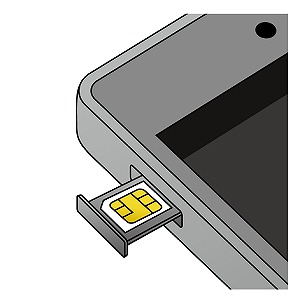
eSIMの人は、移行元がiPhone11以降のiPhoneであればeSIMクイック転送が使えます。
手順はこちらを確認してください。
eSIMクイック転送が使えない場合はwebから移行しましょう。
手順はこちらをお読みください。
セットアップ/データ移行
端末にSIMを差し替えてiPhone本体の電源をONにすると、初期設定とデータ移行が開始します。
データ移行も簡単です。
元の端末がiPhoneなら、iPhone14を初期セットアップする際に元のiPhoneを隣においておくだけでデータ移行できます。
これをクイックスタートといいます。
Androidスマホではクイックスタートが使えないので、他の手段が必要です。
おすすめは「iOSに移行」というAppleの純正アプリを使う方法です。
データ移行手順はこちらに詳しく記載されています。
詳細:AndroidからiPhoneへのデータ移行 | Apple
APN設定は不要
楽天モバイルでiPhone14を使う場合、APN設定・プロファイルインストールは不要です。
iPhone14シリーズの機種はすべてSIMを挿せば自動で接続設定され、通話・データ通信が可能になるはずです。
詳しい手順は、こちらのページを確認してください。
eSIMクイック転送が使える
iOS16以降にアップデートしたiPhoneにはeSIMクイック転送という機能があります。
これは、他機種に入れたSIM/eSIMをiPhone上の手続きのみで他のiPhoneのeSIMに移し替える機能です。
元のSIMが通常のnanoSIMでもeSIMに転送できるのがメリットです。
楽天モバイルはこのeSIMクイック転送に対応しています。
eSIM→eSIMはもちろん、現在nanoSIMを使っている人もnanoSIM→eSIMへの変更が可能です。
手数料もかかりませんので、こちらを参考に移行をしましょう。
なお、楽天モバイルのeSIMクイック転送は移行元・移行先の両方のiPhoneがiPhone11以降(iPhone SE 第2世代を除く)で、iOS16以上であることが条件です。
- 対象機種:iPhone11以降(iPhone SE 第2世代を除く)
- iOS:iOS16以降
移行前に必ず移行元・移行先の両方のiPhoneのiOSを最新にアップデートしましょう。
ただし、楽天モバイルでeSIMクイック転送ができるのはiPhone11以降の機種のみなので注意してください。
iPhone8以降の機種でもiOS16にアップデートできますが、楽天モバイルのeSIMクイック転送は対象外です。
詳細:eSIMクイック転送の対象機種と事前準備 | 楽天モバイル
持ち込みのiPhone14を使う手順
楽天モバイルではiPhone14を購入できますが、持ち込みのiPhone14も使えます。
楽天モバイルで持ち込みのiPhone14を使う手順は以下のとおりです。
- iPhone14本体を購入
- 楽天モバイルのSIMを挿入
- 初期設定・データ移行
- Rakuten Linkインストール
まずは楽天モバイルのSIMとiPhone14本体を用意し、SIMを挿して初期設定すればすぐに使えます。
手順は非常にかんたんです。(次章で詳しく解説)
これからSIMを契約する人は、必ずキャンペーンページを確認してください。
SIMのみ契約時には通常のキャンペーンだけでなく、事前エントリーで楽天ポイントが高額還元されるキャンペーンも実施中です。
iPhone14を端末のみ購入
まずはiPhone14の端末を用意しましょう。
iPhone14シリーズの端末のみを購入する方法は主に以下の3つです。
- Apple Storeで購入
- 楽天モバイル公式サイトで購入
- 楽天モバイル楽天市場店で購入
楽天モバイルでiPhone14を端末のみで買う場合、おすすめは楽天モバイル 楽天市場店です。
楽天モバイル楽天市場店の販売価格は楽天モバイル公式サイトと同じですが、楽天モバイル楽天市場店なら購入金額に応じて楽天ポイントが還元されます。
販売されているiPhoneはどこも同じものなので、お得に買いたい人は楽天モバイル楽天市場店で買いましょう。
アップルストアで販売が終了したiPhone14 Pro/Pro Maxもまだ購入できます。
▼高額ポイント還元でお得▼
セットアップ/データ移行
端末を用意できたら、iPhone14本体にSIMを差して電源をONにします。
すると初期設定とデータ移行が開始します。
データ移行も簡単です。
元の端末がiPhoneなら、iPhone14を初期セットアップする際に元のiPhoneを隣においておくだけでデータ移行できます。
これをクイックスタートといいます。
Androidスマホではクイックスタートが使えないので、他の手段が必要です。
おすすめは「iOSに移行」というAppleの純正アプリを使う方法です。
データ移行手順はこちらに詳しく記載されています。
詳細:AndroidからiPhoneへのデータ移行 | Apple
APN設定は不要
楽天モバイルでiPhone14を使う場合、APN設定・プロファイルインストールは不要です。
iPhone14シリーズの機種はすべてSIMを挿せば自動で接続設定され、通話・データ通信が可能になります。
なお、他社のSIMを入れて使っていたiPhone14を楽天モバイルで使う場合、前のプロファイルが残っている場合があります。
この古いプロファイルは事前に削除しないと楽天モバイルに接続できません。
「設定」→「一般」→「VPNとデバイス管理」をタップし、古いプロファイルがあれば削除してください。
詳しい手順は、こちらのページを確認してください。
Rakuten Linkのインストール
最後に、Wi-Fiに接続したうえでRakuten Linkをインストールします。
Rakuten Linkを使って電話をかければ、国内通話はかけ放題になります。
必ずインストールしましょう。
詳細:楽天Linkでできること
以上で設定はすべて完了です。
iPhone14で楽天モバイルのeSIMを使う
ここからは、iPhone14シリーズで楽天モバイルのeSIMを使うまでの申込手順を解説します。
- iPhone14本体を準備
- 端末の初期設定・データ移行
- iOSをアップデート
- eSIMを申し込み
- 回線の開通
- Rakuten Linkのインストール
iPhone14本体を準備
まずはiPhone14本体を用意しましょう。
楽天モバイルではiPhone14を販売中ですが、ポイントが還元される楽天モバイル 楽天市場店で買うのがおすすめです。
また、他で購入した持ち込みのiPhone14も使えます。
Apple Storeはもちろん、Amazon、楽天市場や中古スマホ店(イオシスなど)でも購入可能です。
ただし、iPhone本体に他社のプロファイルが残っていると、設定をしても接続できません。
「設定」→「一般」→「プロファイルとデバイス管理」をタップし、プロファイルがインストールされている場合には削除してください。
端末初期設定・データ移行
入手したiPhone14の電源をONにすると、端末の初期設定が開始します。
この作業の中でデータ移行も可能です。
元の端末がiPhoneなら、新しいiPhone14をセットアップする際に元のiPhoneを隣においておくだけでデータ移行が完了するクイックスタートが便利です。
事前に乗り換え元のiPhoneのiOSを最新にアップデートしたうえで、横に置いておきましょう。
AndroidからiPhoneへのデータ移行は「iOSに移行」というApple純正アプリを使うのがおすすめです。
こちらに詳しく記載されています。
詳細:AndroidからiPhoneへのデータ移行 | Apple
iOSをアップデート
端末の初期設定が完了したらiOSを最新にアップデートしましょう。
アップデートは「設定」→「一般」→「ソフトウェア・アップデート」からできます。
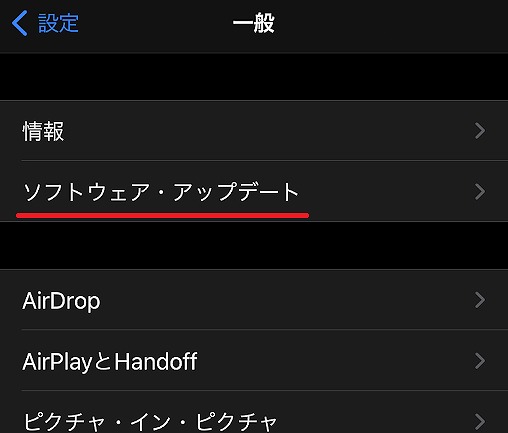
アップデートはデータ消費量が大きいので、Wi-Fiに接続した状態で行いましょう。
アップデートは一度で終わらない場合もあります。
eSIMを申し込み
続いて、楽天モバイル公式サイトでeSIMを申し込みます。
手続きは「楽天モバイル公式サイト」で進めます。
手順は基本的に画面の指示に沿って進めればOKです。
SIMタイプでは「eSIM」を選択するのを忘れないようにしてください。
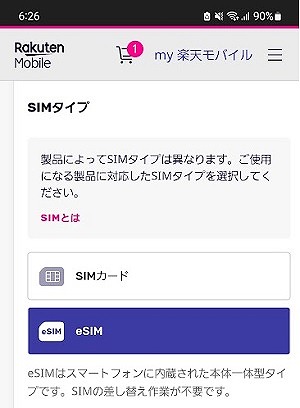
次に本人確認をします。
eSIMを契約する場合は必ず「AIかんたん本人確認(eKYC)」を選びましょう。
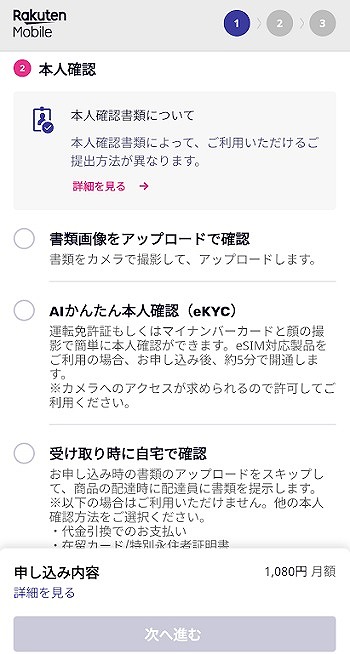
次の画面で、MNPか新規契約かを選びます。
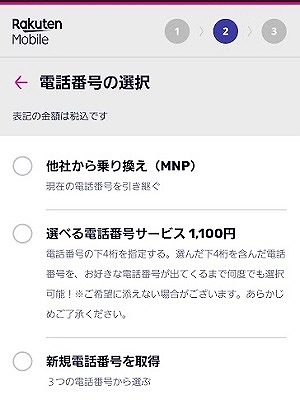
MNPの人は、次の画面で発行したMNP予約番号・有効期限や電話番号を入力してください。
MNP乗り換えの手順はこちらにまとめています。
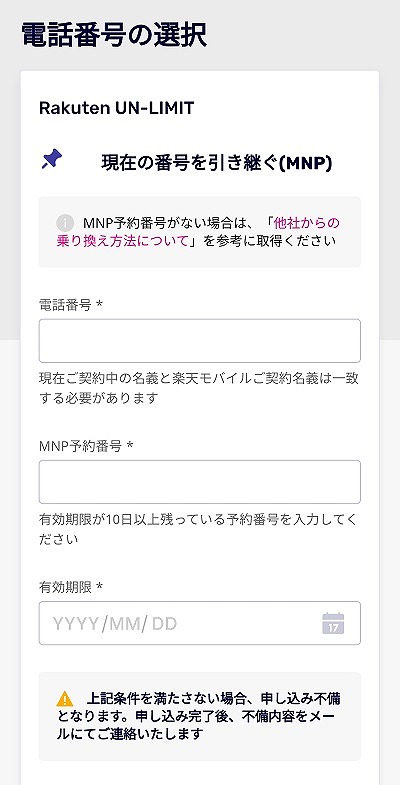
最後に、支払い方法を選びます。
楽天カードをお持ちでない人は必ずこちらから発行しましょう。
楽天カードなら支払金額に応じて1%の楽天ポイントが貯まりますし、端末代金の分割手数料も無料です。
もちろん年会費などは無料です。

▼楽天カードは持っておこう▼
あとは画面の指示に従って手続きを進めていけばOKです。
申込みが完了すると、登録されたメールアドレスに確認メールが送られます。
回線の開通
eSIMは申し込み後すぐに回線の開通手続きができます。
この作業は、eSIMを入れたいスマホをWi-Fiに接続したうえで行いましょう。
Wi-Fiに接続し、my 楽天モバイルにアクセス、ログイン
申し込み番号をタップ
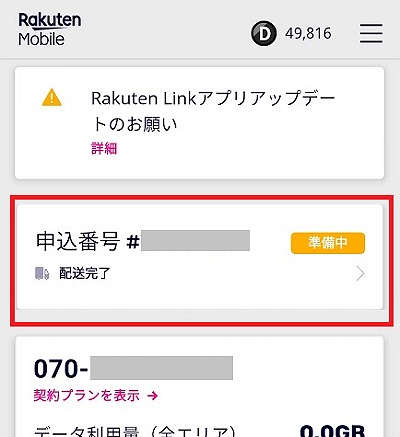
「楽天回線の開通手続きを行う」をタップ
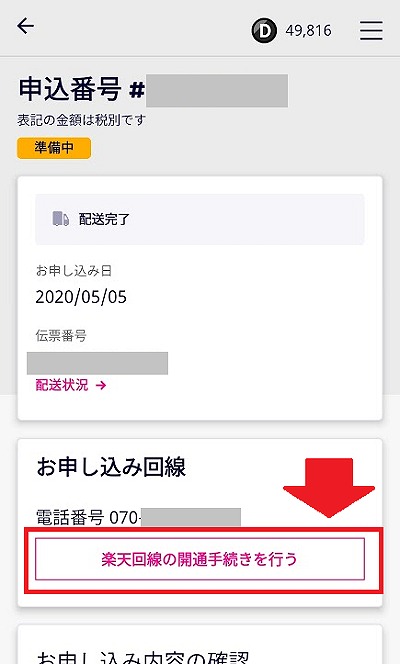
「続ける」をタップ
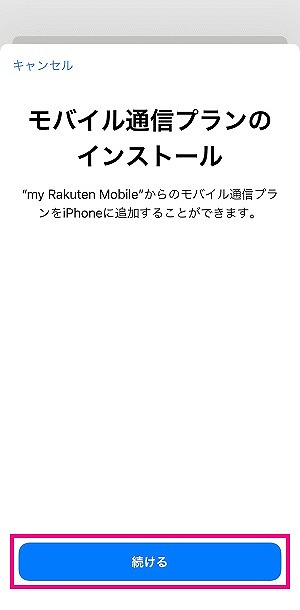
「モバイル通信プランを追加」をタップ
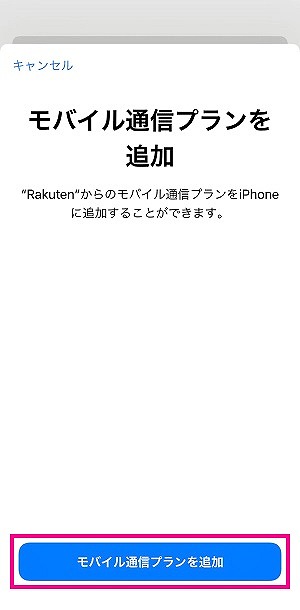
次の画面で、複数のSIMを入れている場合はここでSIMごとの名前を変更できます。
私は「楽天eSIM」としました。
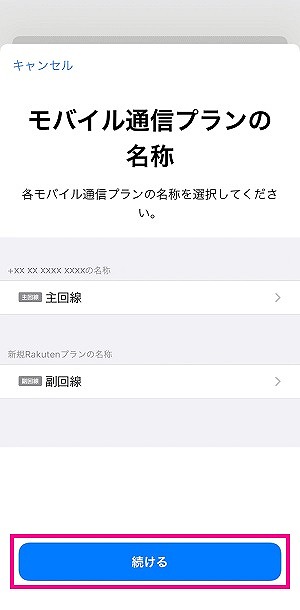
その後、複数のSIMを入れている場合はデフォルトの回線やiMessage・Facetimeを使う回線を選択します。
それが終わり「開通手続きが完了しました」と表示されれば設定は完了です。
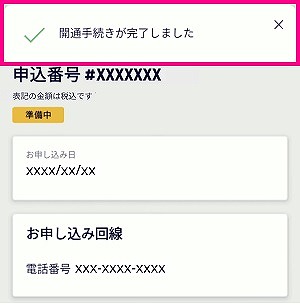
Wi-FiをOFFにし、4Gデータ通信ができるか確認してください。
Rakuten Linkのインストール
最後に、Wi-Fiに接続したうえでRakuten Linkをインストールします。
Rakuten Linkを使って電話をかければ、国内通話はかけ放題になります。
必ずインストールしましょう。
詳細:楽天Linkでできること
以上で設定はすべて完了です。
楽天モバイルのiPhone14購入はこちら
以上、楽天モバイルで発売中のiPhone14の価格・キャンペーンの解説でした。
楽天モバイルのiPhoneは端末のみで買えますし、SIM契約とセットならキャンペーンでさらにお得に購入できます。
特にこれまで楽天モバイルのSIMを契約したことがない人は(SIMを使う予定がなくても)SIMとセットで購入するのがおすすめです。
ただし楽天モバイル公式サイトと楽天モバイル 楽天市場店で価格やキャンペーンが異なるので必ず両方を確認してくださいね。
現在実施中のキャンペーンはこちらにまとめています。
エントリーするとさらにお得になるキャンペーンもありますので、契約前に忘れずにエントリーしてください。





